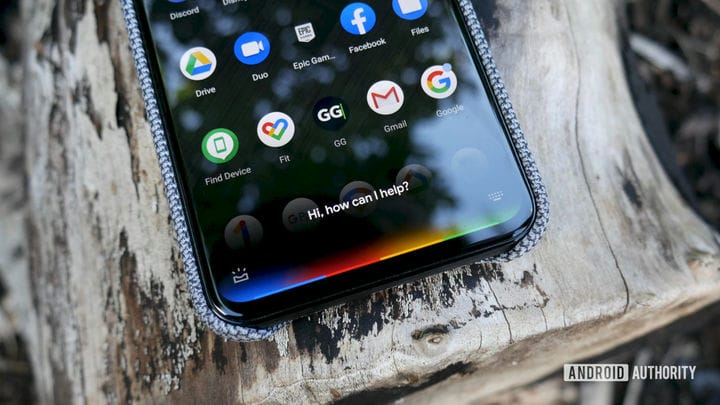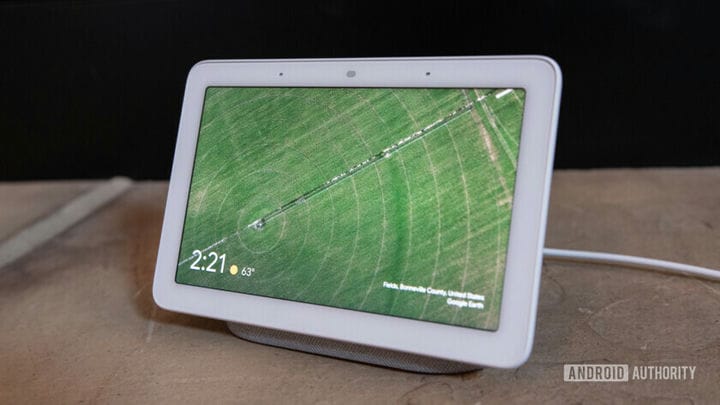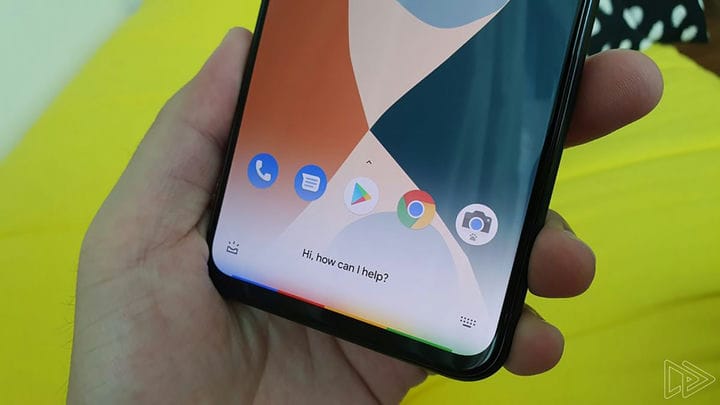Команды Google Home и Assistant: вот все основные
Итак, вы только что получили новое устройство Google Home или Google Assistant. Теперь вам, наверное, интересно, что с этим делать. Google Assistant может многое: от управления подключенным светом до получения информации о любимом актере .
Хотя есть тысячи разных вопросов, которые вы можете задать своей новой умной колонке или телефону, мы сделаем все возможное, чтобы выбрать те, которые вам нужно знать. Вот некоторые из наиболее важных команд Google Home и Google Assistant.
Прежде всего: если вы хотите привлечь внимание своего устройства с Google Ассистентом, просто скажите «Окей, Google» или «Окей, Google».
Да, и даже если и ваш телефон Android, и Google Home слышат вас, только одно из ваших устройств сработает. Это действительно хороший шаг со стороны Google.
Команды Google Home для управления устройством
- Чтобы увеличить громкость на вашем Google Home, вы можете сказать: «Окей, Google, увеличь громкость», «Окей, Google, увеличь громкость» или «Окей, Google, увеличь громкость до максимума».
- Чтобы уменьшить громкость, скажите: «Окей, Google, убавь громкость», «Окей, Google, убавь громкость» или «Окей, Google, убавь громкость до минимума».
- Если вам нужно, чтобы Google Home приостановил, возобновил или остановился, просто скажите: «Окей, Google, пауза», «Окей, Google, продолжай» или «Окей, Google, остановись».
- Хотите узнать несколько примеров того, что может делать Google Home? Просто скажите: «Окей, Google, помогите».
Команды Google Assistant для повышения производительности
- Установите будильник: «Окей, Google, поставь будильник на 7 часов утра», «Окей, Google, установи будильник на каждую пятницу утром в 7 часов утра», «Окей, Google, установи будильник через 25 минут» или «Окей, Google, разбуди меня» вставать в 7 утра каждый день ».
- Установите будильник на детскую тематику: «Окей, Google, установи будильник« Черепаха-ниндзя »на 8 часов вечера».
- Проверьте свои будильники: «Окей, Google, когда у меня следующий будильник?»
- Отложить будильник: «Окей, Google, отложи будильник».
- Отмена будильника: «Окей, Google, отключи будильник на [время]».
- Установите таймер: «Окей, Google, установите таймер на [время]».
- Проверьте таймер: «Окей, Google, сколько времени осталось на моем таймере?»
- Проверьте время: “Окей, Google, который час?”
- Международное время: «Окей, Google, сколько времени в [месте]?»
- Преобразование валюты: «Окей, Google, сколько стоит 5 долларов в евро?»
- Проверьте свое местоположение: “Окей, Google, где я?”
- Переведите что-нибудь: “Окей, Google, как сказать” привет “по-испански?”
- Бросьте кубик: «Окей, Google, бросьте кубик».
- Подбросьте монетку: «Окей, Google, подбросьте монетку».
- Добавьте в список покупок: «Окей, Google, добавь [элемент] в мой список покупок».
- Проверьте свой список покупок: «Окей, Google, а что у меня в списке покупок?»
- Узнайте рецепт: «Окей, Google, как ты готовишь куриный суп?»
- Математика: «Окей, Google, что такое 14 x 5?»
- Счетчик: «Сосчитай:« Окей, Google, посчитай до 20. »
- Случайное число: «Окей, Google, дай мне случайное число от 5 до 50».
- Размеры: «Окей, Google, сколько сантиметров в дюйме?»
- Помните вещи: «ОК, Google, помните, что я положил мой паспорт в картотеку», или «Помните, что мой пароль„деньги”.»
- Напомним вещи: «ОК, Google, где мой паспорт?» или “Какой у меня пароль?”
- Получите рецепт: «Окей, Google, как мне приготовить [блюдо]?»
Команды конфиденциальности Google Assistant
Если вас беспокоит, что ваши команды хранятся поисковым гигантом, есть несколько команд Google Home, которые вы можете использовать для защиты своей конфиденциальности.
- Откройте портал конфиденциальности Google: «Окей, Google, как ты обеспечиваешь безопасность моих данных?»
- Удалите последнюю голосовую команду: «Окей, Google, удалите то, что я только что сказал».
- Чтобы удалить команды из прошлого периода: «Окей, Google, удали все, что я сказал сегодня / на этой неделе / в этом месяце / в этом году».
Команды Google Assistant для трансляции более чем на один динамик
Если у вас есть несколько интеллектуальных динамиков на основе Google Assistant, вы можете создавать команды, которые будут транслироваться на все динамики в вашем доме:
- Просыпайтесь: «Окей, Google, транслируйте« разбуди всех »» или «Окей, Google, транслируйте« пора просыпаться »».
- Завтрак: «Хорошо, Google, транслируйте« завтрак готов »» или «ОК, Google, транслируйте« завтрак подан »» или «ОК, Google, транслируйте« пора завтрак »».
- Обед: «Окей, Google, покажи« обед готов »» или «Окей, Google, покажи« время обеда »».
- Ужин: «Окей, Google, покажи« ужин готов / подан »», или «Окей, Google, транслируй« позвони в обеденный звонок »» или «Окей, Google, покажи« пора ужин »».
- Пора уходить: «Хорошо, Google, транслируйте« пора уходить »» или «ОК, Google, транслируйте« Пора выходить »».
- Прибыл домой: «Окей, Google, покажи« Я дома »» или «Окей, Google, покажи« Я здесь »».
- В пути: «Окей, Google, покажи” Я уже в пути “» или “Окей, Google, покажи” Я скоро буду дома “».
- Время фильма: «Окей, Google, транслируйте« время фильма »» или «Окей, Google, транслируйте« фильм вот-вот начнется »» или «Окей, Google, транслируйте« давай займемся фильмом ». »
- Телевидение: «Окей, Google, транслируйте« шоу вот-вот начнется »» или «Окей, Google, покажи« пора смотреть телевизор »» или «ОК, Google, покажи« ТВ-время »».
- Время отхода ко сну: «Окей, Google, покажи« пора спать »» или «Окей, Google, покажи« пора ложиться спать »» или «Окей, Google, покажи« время сна »».
- Пользовательский: «Хорошо, Google, транслировать / кричать / объявлять / сообщать всем [пользовательское сообщение]».
Команды Google Assistant для поиска в Интернете
- Узнайте погоду: «Окей, Google, какая сегодня погода?», «Окей, Google, мне нужен зонт сегодня?», «Окей, Google, какая погода будет в [место] в [день / время]? »,« Окей, Google, какая температура на улице? »,« Привет, Google, есть ли вероятность дождя в [день]? »
- Проверьте трафик: «Окей, Google, какая загруженность дорога на работу?»
- Проверить акции: «Окей, Google, какова цена акций Alphabet?» или “Привет, Google, чем торгует Samsung?”
- Получите определение: «Окей, Google, определи [слово]», «Эй, Google, каково определение [слово]?» или “Окей, Google, что означает [слово]?”
- Правописание: “Окей, Google, как пишется [слово]?”
- Праздники и события: «Окей, Google, когда в этом году День Благодарения?»
- Люди и отношения: «Привет, Google, кто такой [человек]?», «Привет, Google, сколько лет [ему / ей]?», «Привет, Google, с кем [человек] женат?», «Привет, Google, кто брат / сестра / мать / отец [человека]? »,
- Места: “Окей, Google, в какой стране [местоположение]?”
- Вещи: “Окей, Google, что такое [вещь]?”
- Факты: «Окей, Google, какой рост [человек]?»
- Расстояние: «Окей, Google, как далеко [местоположение] от [местоположения]?», «Окей, Google, как далеко [местоположение] отсюда?»
- Компании и информация: «Привет, Google, как далеко отсюда [бизнес]?», «Привет, Google, есть ли здесь [тип бизнеса] здесь?», «Привет, Google, как поздно [предприятие] открывается?»
- Цитаты: «Привет, Google, дай мне цитату».
- Стихи: «Привет, Google, расскажи мне стихотворение».
- Медицинская информация: «Окей, Google, что такое сердечный приступ?»
- Калории: «Окей, Google, сколько калорий в [еде]?»
- Звуки животных: “Окей, Google, какой звук [животное] издает?”
- Сегодняшние новости: «Привет, Google, какие сегодня новости?»
- Ежедневный брифинг (включая погоду, пробки и новости): «Окей, Google, доброе утро».
- Новости спорта, результаты и информация: «Окей, Google, когда [спортивная команда] сыграет в следующий раз?», «Окей, Google, [спортивная команда] выиграла?», «Окей, Google, каков был результат в последнем [спорте] командная] игра? »,« Окей, Google, расскажи мне о [спортивной команде] ».
- Актеры, фильмы и шоу: «Окей, Google, какие актеры в [фильме]?», «Окей, Google, какие фильмы вышли на прошлой неделе?»
- Рекомендации: «Привет, Google. какие лучшие рестораны в [целевое местоположение}?» «Эй, погуглите, какие рестораны есть поблизости?»
- Узнайте, сколько времени займет дорога на работу: «Окей, Google, сколько времени у меня в пути?», «Окей, Google, сколько времени займет дорога пешком / на велосипеде / на автобусе до [целевого места]?» Привет, Google, сколько времени потребуется, чтобы добраться до [целевого местоположения]? »,« Привет, Google, сколько времени потребуется, чтобы добраться с работы до [целевого местоположения]? ».
Команды Google Assistant для планирования и путешествий
- Проверьте ежедневное расписание: «Привет, Google, как выглядит мой день?», «Привет, Google, перечислите все события на [конкретную дату]». «Окей, Google, а что у меня в календаре на [день недели]?»
- Создайте новое событие календаря: «ОК, новое событие календаря Google» или «ОК, Google, добавьте [событие] в мой календарь» или «ОК, Google, запланируйте [мероприятие] для меня в субботу в 20:00».
- Список следующего календарного события: «Окей, Google, что дальше в моем календаре?» или “Что / где / когда моя следующая встреча?”
- Составьте список событий календаря на день: «Хорошо, Google, перечислите все события на 1 января», «Хорошо, Google, что у меня на повестке дня на сегодня?» или “Окей, Google, что у меня в календаре на пятницу?”
- Проверьте, когда будет ваше следующее мероприятие: «Привет, Google, что / когда / где мое следующее мероприятие?», «Привет, Google, что / когда / где мое первое мероприятие?»
- Проверить напоминания: «Окей, Google, какие у меня напоминания?» или “Окей, Google, какие у меня напоминания завтра?” или “Хорошо, о чем я напоминал [название}?”
- Удаление напоминаний: «ОК, Google, удали мои напоминания на завтра», или «ОК, Google, удали мое напоминание в [название]», или «ОК, Google, удали все мои напоминания».
- Проверить уведомления: “Окей, Google, в чем дело?” или “Окей, Google, какие у меня уведомления?”
- Проверьте цены на рейс авиакомпании: «Окей, Google, сколько стоит перелет до Нью-Йорка туда и обратно?»
- Найдите рейсы с конкретной авиакомпанией: «Окей, Google, найди мне рейсы с Jet Blue».
- Проверьте свои забронированные рейсы: «Окей, Google, когда мой следующий рейс?» или «Окей, Google, мои рейсы через [месяц]».
- Забронируйте номер в отеле: «Окей, Google, найди отель в Сан-Франциско». После этого скажите: «Забронируйте номер в Quality Inn».
- Находите места для посещения в своем городе путешествий: «Окей, Google, что там посмотреть в Париже?»
- Найдите рестораны в своем городе путешествий: «Окей, Google, какой лучший ресторан в Берлине?
Команды Google Assistant для воспроизведения музыки и мультимедиа
- Включи музыку: «Окей, Google, включи музыку», «Окей, Google, включи музыку [жанра]», «Окей, Google, включи музыку на [музыкальном сервисе]».
- Отрегулируйте громкость: «Окей, Google, прибавь громкость». «Окей, Google, убавь громкость».
- Включи исполнителя, песню, альбом или жанр: «Окей, Google, включи [исполнителя].», «Окей, Google, включи [песню].», «Окей, Google, включи альбом [альбом].», «Окей, Google, включи» [исполнитель / песня / альбом] в [музыкальном сервисе] »,« Окей, Google, включи музыку [жанра] ».
- Включи плейлист: «Окей, Google, включи мой плейлист с танцами».
- Включи песню по тексту: «Окей, Google, включи песню, которая идет [текст песни]».
- Спросите, что играет: «Окей, Google, что это за песня?», «Привет, Google, что это за альбом?»
- Получите информацию: «Окей, Google, когда вышла эта песня?»
- Нравится или не нравится песня: «Окей, Google, нравится эта песня», «Окей, Google, не нравится эта песня».
- Быстрая перемотка вперед или назад: «Окей, Google, перемотка на 30 секунд вперед», «Окей, Google, перемотка назад на две минуты». «Окей, Google, пауза или пропуск треков».
- Настройте музыкальный инструмент: «Хорошо, Google, настрой мой инструмент» или «Хорошо, Google, сыграй фа-диез».
Команды Google Assistant для Chromcast
Если у вас есть ключ Chromecast на телевизоре, есть несколько специальных команд, которые вы можете использовать через Google Assistant:
- Воспроизведение музыки на Chromecast: «Окей, Google, включи [исполнителя / песню / альбом] на моем Chromecast».
- Воспроизведение видео на YouTube с помощью Chromecast: «Окей, Google, включи смешные видеоролики с котиками на Chromecast», «Окей, Google, посмотри последнее видео от Android Authority на Chromecast».
- Включение / выключение телевизора с помощью Chromecast: «Окей, Google, включи [имя Chromecast]» или «Окей, Google, выключи [имя Chromecast]».
- Включите фильм или телешоу на Netflix с помощью Chromecast: «Окей, Google, включи [шоу или название фильма] на [название телевизора]».
- Воспроизведение музыки через другие динамики с помощью Chromecast: «Окей, Google, включи [песню] на [Chromecast или название Google Home]».
- Слушайте аудиокнигу на другом устройстве: «Окей, Google, прочитай мою книгу на [имя динамика Chromecast или Google Home]».
- Воспроизвести и приостановить Chromecast: «ОК, Google, воспроизведение / пауза [имя Chromecast]».
- Остановить Chromecast: «Окей, Google, останови [имя Chromecast]».
- Прокрутите Chromecast: «Хорошо, Google, пропустите 5 минут на [Chromecast name]» или «ОК, Google, пропустите вперед / назад на две минуты на [Chromecast name]».
- Измените громкость Chromecast: «ОК, Google, установите громкость [Chromecast name] на 50%» или «ОК, Google, убавьте громкость на [Chromecast name]».
- Отключить Chromecast: «ОК, Google, отключить звук [Chromecast]» или «ОК, Google, включить [имя Chromecast]».
- Изображения: «Окей, Google, покажи мне изображение антилопы».
- Погода: «Окей, Google, покажи мне погоду на [Chromecast name]».
Команды Google Assistant для настройки умного дома
Если у вас есть устройство Philips Hue, Nest Thermostat или Samsung SmartThings, вам повезло – вы можете выполнять ряд различных действий с этими устройствами с помощью команд Google Home. Ниже вы найдете список некоторых команд, которые можно использовать с Google Home для автоматизации подключенных гаджетов.
Как управлять светильниками Philips Hue (или светильниками, подключенными через SmartThings)
- Включите или выключите свет: «Окей, Google, включи [название светильника]», «Окей, Google, выключи [название светильника]».
- Приглушите или увеличьте яркость света: «Окей, Google, приглушите [название источника света]», «Окей, Google, сделайте ярче [название света]».
- Установите яркость света на определенный процент: «Окей, Google, установите [название источника света] на 50%».
- Уменьшите или увеличьте яркость света на определенный процент: «Окей, Google, уменьшите / сделайте [название источника света] ярче на 50%».
- Измените цвет света: «Окей, Google, сделай [название фонарика] зеленым]».
- Включение или выключение всех огней в комнате: «Эй, Google, включите свет в [название комнаты].», «Эй, Google, выключить свет в [название комнаты].»
- Включение или выключение всего света: «Окей, Google, включи все огни»., «Окей, Google, выключи все огни».
Как управлять термостатом Nest
- Отрегулируйте температуру: «Окей, Google, сделай теплее / прохладнее», «Окей, Google, подними / понизь температуру», «Окей, Google, повысь / понизь температуру на два градуса»., «Окей, Google, установи температуру на 72 градуса ».
- Переключитесь в режимы обогрева или охлаждения: «Окей, Google, включи обогрев / охлаждение», «Окей, Google, установи термостат на охлаждение / обогрев», «Окей, Google, переведите термостат в режим обогрева-охлаждения».
- Установите режим и температуру: «Окей, Google, установи температуру 68», «Окей, Google, установи кондиционер на 70», «Окей, Google, установи термостат [название комнаты] на 72».
- Выключите термостат: «Окей, Google, выключи термостат».
- Примечание. Чтобы снова включить термостат, вам нужно указать режим. Вы можете сказать: «Окей, Google, включи охлаждение / обогрев»., «Окей, Google, включи тепло-охлаждение», «Окей, Google, установи температуру на 68», «Эй, Google, установи кондиционер на 70»., и т.д.
- Проверьте температуру окружающей среды на термостате: «Окей, Google, какая температура внутри?»
- Проверьте, на что установлен термостат: «Окей, Google, на что установлен термостат?»
Как управлять устройствами Samsung SmartThings
- Включение или выключение всех ламп: «Окей, Google, включи все огни», «Окей, Google, выключи все огни».
- Включите или выключите все переключатели: «Окей, Google, включи все переключатели», «Окей, Google, выключи все переключатели».
- Включение и выключение всего в комнате: «Окей, Google, включи все», «Окей, Google, выключи все».
Примечание. Google Assistant распознает «огни», «выключатели» и «розетки» как разные типы устройств. Например, если вы скажете «Окей, Google, включи свет», он включит умные лампочки, но может не включить умные переключатели, подключенные к лампам или другим осветительным приборам. Чтобы управлять этими переключателями, добавьте слово «свет» к имени или псевдониму устройства.
Как управлять другими устройствами умного дома
- Если вы установили на двери умный замок August Smart Lock, вы можете управлять им, сказав: « Окей, Google, запри входную дверь».
- Если у вас есть пульт Logitech Harmony TV, вы можете сказать: «ОК, Google, включи телевизор», ОК, Google, переключи телевизор на (конкретный) канал »или« ОК, Google, включи канал 12 ». »
- Если у вас есть камера Nest Cam, вы можете показать то, что она снимает, через Chromecast TV, сказав: «Хорошо, Google, покажи [название камеры]», «Привет, Google, что на [название камеры]?» или «Окей, Google, включи [имя камеры] на [имя Chromecast]».
Использование IFTTT с Google Home
Если у вас есть любимое приложение или сервис, которые еще не поддерживаются Google Home, возможно, вам повезло. Google Home также совместим с IFTTT, популярной службой автоматизации. Это означает, что вы можете подключить приложение или сервис, который еще не поддерживает. Например, в Twitter пока нет поддержки Google Assistant. Однако вы все равно можете попросить Google Assistant опубликовать что-то в Twitter, если у вас настроен IFTTT. То же самое и с другими приложениями – хотите добавить задачу в Todoist? Просто настройте его в IFTTT, и Google Assistant сможет добавлять задачи, когда вы его попросите.
Чтобы получить полный список каналов IFTTT, совместимых с Google Assistant, перейдите сюда.
Команды Google Assistant для телефонных звонков
Если вы живете в США, Канаде или Великобритании, вы можете использовать команды Google Home, чтобы совершать бесплатные телефонные звонки для вас, если номера находятся внутри страны. Звонки на номера экстренных служб в настоящее время не поддерживаются, а звонки на международные и премиальные (1-900) номера поддерживаются только в США и только в том случае, если у вас есть Google Home, связанный с вашим номером Project Fi или Google Voice. Вы будете платить за международные звонки и звонки премиум-класса.
- «Окей, Google, позвони (номер телефона)»
- «Окей, Google, позвони, (название компании)»
- “Окей, Google, где ближайший (офис)?” Когда Google Home это обнаружит, скажите: «Позвони им».
- «Окей, Google, позвони (имя контактного лица)».
- «Привет, Google, повторный набор».
- Чтобы завершить вызов, просто нажмите в верхней части Google Home или скажите «Окей, Google, останови / отключи / заверши вызов / положи трубку».
Команды Google Assistant для покупок
В США теперь вы можете делать команды для совершения покупок с помощью Google Home благодаря сервису Google Express, который поддерживает более 50 розничных продавцов.
- Чтобы купить товар, скажите: «Окей, Google, купи (продукт)», «Купи (продукт)» или «Закажи (продукт)».
- Чтобы купить товар в определенном магазине, скажите: «Окей, Google, купи (продукт) в (магазине)», «Купи (продукт) в (магазине)» или «Закажи (продукт) в (магазине)».
- Чтобы изменить заказ товара, скажите: «Окей, Google, измените заказ на <продукт>».
- Чтобы добавить товар в корзину, скажите: «Окей, Google, добавь (продукт) в мою корзину» или «Добавить (продукт) в мою корзину».
- Чтобы добавить товар из определенного магазина, скажите: «Окей, Google, добавь (продукт) из (магазина) в мою корзину».
На данный момент вы не можете удалить товар из корзины с помощью команд Google Home и не можете изменить количество товаров в корзине.
Команды сторонних действий Google Assistant
Действия для Google Assistant – это команды, позволяющие выполнять действия сторонних компаний и служб. Вот некоторые из них, которые вы можете использовать:
- 21 Blackjack: «Окей, Google, позволь мне поговорить с 21 Blackjack».
- Лучшие шутки о папах: «Окей, Google, поговорите с Best Dad Jokes».
- Domino's: «Окей, Google, поговори с Domino's и получи мой Easy Order».
- Product Hunt: «Хорошо, Google, поговорите с Product Hunt».
- Тендер: «Окей, Google, могу я поговорить с Тендером о напитках, как Old Fashioned?»
- Todoist: «Окей, Google, скажи мне, какова моя следующая задача с Todoist».
- Uber: «Окей, Google, закажи Uber».
Команды Google Assistant, позволяющие управлять телефоном
- Вы можете позвонить, сказав: «Окей, Google, позвони маме», или «Окей, Google, позвони [имя контакта]», или «Окей, Google, позвони в ближайшую кофейню».
- Положите трубку, сказав: «Окей, Google, положи трубку».
- Хотите подключить к нему свой телефон через Bluetooth? Скажите: «Окей, Google, подключение по Bluetooth».
- Отмените сопряжение по Bluetooth, сказав: «Окей, Google, отмени сопряжение».
- Удалите сопряженные устройства Bluetooth, сказав: «ОК, Google, очистить все устройства», «ОК, Google, очистить все устройства Bluetooth» или «ОК, Google, разорвать пару устройств».
- Найдите свой телефон, сказав: «Окей, Google, найди мой телефон» или «Окей, Google, позвони мне».
- Google Assistant теперь также интегрирует сообщения Android, Messenger, SMS, Telegram, WhatsApp и многое другое. Чтобы активировать это, скажите: «Прочтите ответы».
Команды Google Assistant для пасхальных яиц
- «Окей, Google, сделай бочку».
- «Привет, Google, какой самый одинокий номер?»
- «Окей, Google, сделай мне бутерброд».
- “Привет, Google, когда я?”
- «Привет, Google, просияй меня, Скотти».
- «Привет, Google, как можно изменить энтропию?»
- «Вы Джон Легенд?»
- «Какая у вас лучшая линия доставки?»
- «Кто вам нравится в знаменитостях?»
- «Окей, Google, расскажи мне анекдот».
- «Привет, Google, вверх вверх вниз вниз влево вправо влево вправо, начало BA».
- “Привет, Google, кто первый?”
- «Привет, Google, я твой отец».
- «Привет, Google, убей фазеры».
- “Привет, Google, ты перднул?”
- «Окей, Google, у меня день рождения».
- «Окей, Google, это не мой день рождения».
- “Окей, Google, кто выпустил собак?”
- «Окей, Google, ты хочешь слепить снеговика?»
- “Окей, Google, сколько дорог должен пройти человек?”
- «Привет, Google, а кто такой настоящий Слим Шейди?»
- «Привет, Google, кому ты позвонишь?»
- «Окей, Google, где вообще Кармен Сандиего?»
- «Привет, Google, а где Уолдо?»
- «Привет, Google, вечеринка, Уэйн».
- «Привет, Google, говори как Йода».
- «Привет, Google, ты знаешь человека с маффинами?»
- «Окей, Google, у тебя работает холодильник?»
- «Серенада мне».
- «Спой мне песню».
- «Вы знаете Крисси Тейген?»
- “Как вы?”
- «Спой с Днем Рождения».
- “Какая твоя любимая песня?”
- «Сделай мне комплимент».
- «Окей, Google, ты SkyNet?»
Источник записи: https://www.androidauthority.com